FFmpeg的安装及简单使用
简介
FFmpeg 是一个跨平台的音视频处理工具库/命令行工具,其核心作用是:对音视频文件或流进行解码、转换(编码)、封装/解封装等处理。
友情提示
本次安装以Windows64位操作系统为例
一、下载及安装
1、前往FFmpeg官网,点击下载
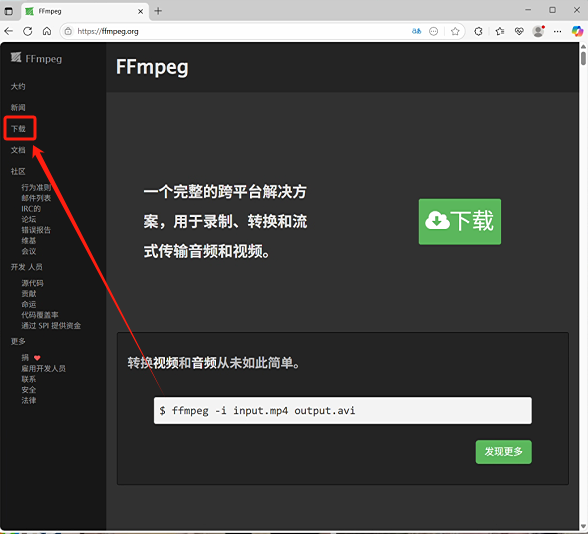
这里我们以Windows builds from gyan.dev为例
2、进来以后选择release builds
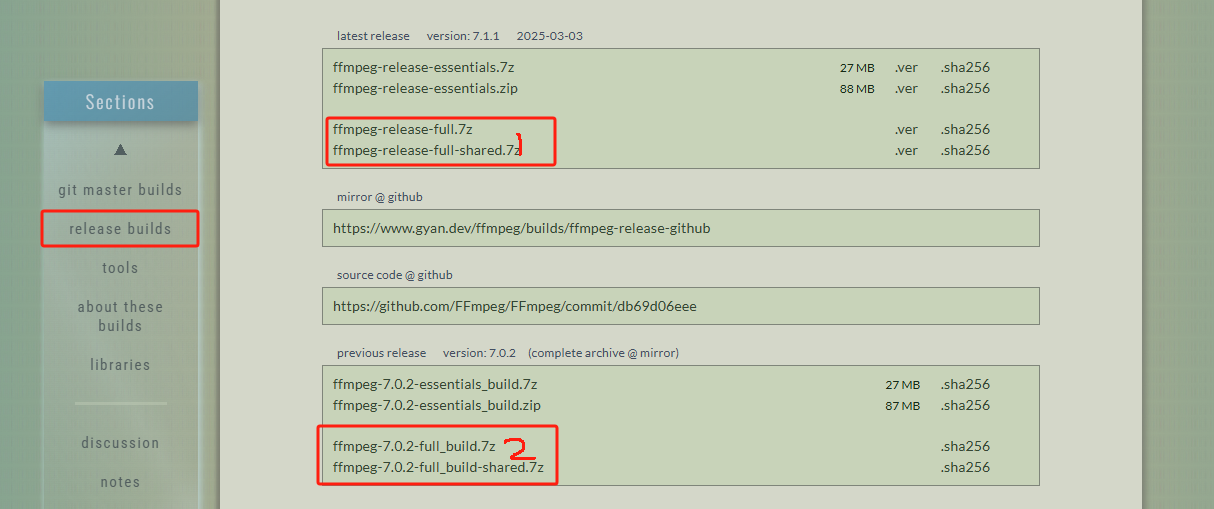
这边我们选择右边的1或者2都可,选择其一就可以然后shared和不带shared主要区别就是戴shared是把依赖包全部放在lib文件下面然后ffmpeg.exe,ffplay.exe,ffprobe.exe作为可执行文件就可以直接去lib里面调用相应功能,而不带shared的他的ffmpeg.exe,ffplay.exe,ffprobe.exe作为独立的执行的单独模块会在bin得目录下,每个文件就会大一些。这里我们以下载ffmpeg-7.0.2-full_build.7z为例
3、下载解压完成后我们就得到了如下的目录
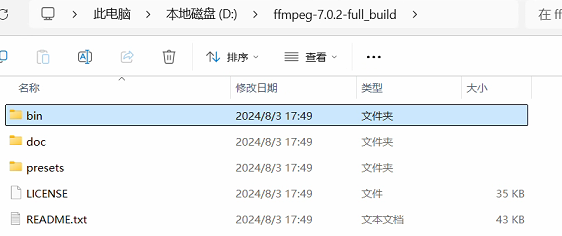
点击bin目录我们就可以看见那三个主要的文件
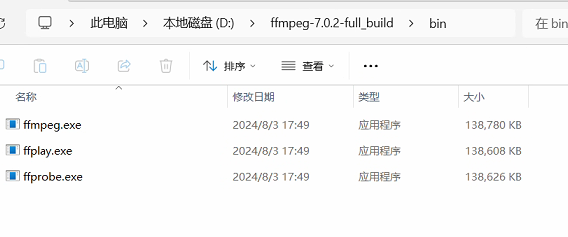
二、环境变量设置
1、右击此电脑选择属性

2、选择高级系统设置,选择环境变量
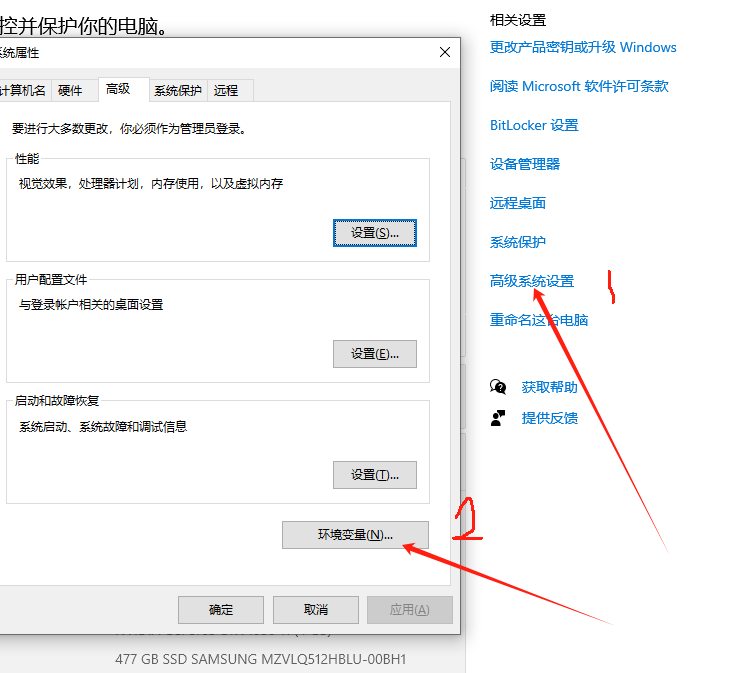
3、在系统变量中选择path进行编辑
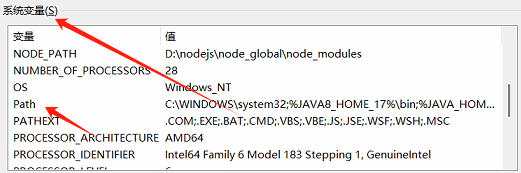
4、将bin的路径直接复制过去,然后一定要把所有确定按钮点完
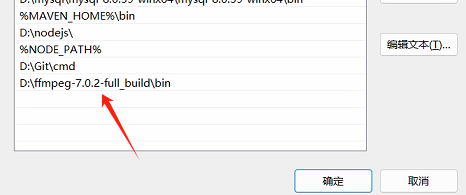
5、检验是否生效
cmd输入ffmpeg -version 如果出现版本号就说明配置成功
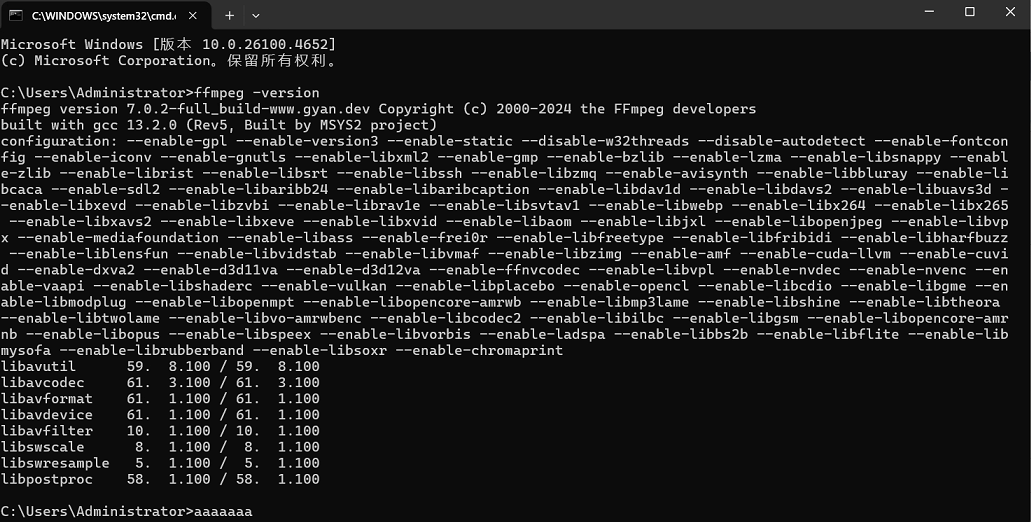
三、Java代码中ffmpeg的调用
ffmpeg过于强大,这里咱们就举几个简单例子展示一下ffmpeg的基本功能!
1、获取视频信息
public static void main(String[] args) {
try {
// 获取视频信息
getVideoInfo("D:/video/lin.mp4");
} catch (IOException | InterruptedException e) {
e.printStackTrace();
}
}
public static void getVideoInfo(String videoPath) throws IOException, InterruptedException {
ProcessBuilder processBuilder = new ProcessBuilder("ffmpeg", "-i", videoPath);
Process process = processBuilder.start();
process.waitFor();
printCommandOutput(process.getErrorStream());
}
private static void printCommandOutput(InputStream inputStream) throws IOException {
InputStreamReader inputStreamReader = new InputStreamReader(inputStream);
BufferedReader bufferedReader = new BufferedReader(inputStreamReader);
String line;
while ((line = bufferedReader.readLine()) != null) {
System.out.println(line);
}
}
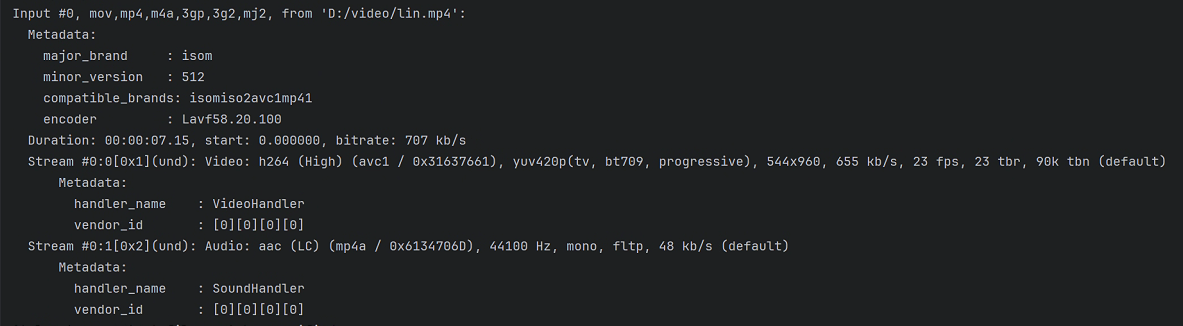
首先这里包含了视频的基本信息,路径:'D:/video/lin.mp4' 格式为MP4
Stream #0:00x1表示视频流:
Video: h264 (High) 表示视频流使用的是H.264编码,且为高配置文件。
yuv420p(tv, bt709, progressive) 是视频的像素格式,色域和扫描方式。
544x960 是视频的分辨率。
655 kb/s 是视频流的比特率。
23 fps 是视频的帧率。
23 tbr 是时间基准。
90k tbn 是时间基准。
Stream #0:10x2 表示音频流的信息:
Audio: aac (LC) 表示音频流使用的是AAC编码,低复杂度配置文件。
44100 Hz 是音频的采样率。
mono 表示音频是单声道的。
fltp 是音频样本格式。
48 kb/s 是音频流的比特率。
2、给视频加字幕
public static void main(String[] args) {
try {
// 视频添加字幕
addSubtitle("D:/video/lin.mp4", "D:/video/lin.srt", "D:/video/lin_with_subtitle.mp4");
} catch (IOException | InterruptedException e) {
e.printStackTrace();
}
}
public static void addSubtitle(String videoPath, String subtitlePath, String outputPath)
throws IOException, InterruptedException {
String escapedSubPath = subtitlePath.replace("\\", "\\\\").replace(":", "\\:");
// 使用完整FFmpeg命令参数
ProcessBuilder processBuilder = new ProcessBuilder(
"ffmpeg",
"-i", videoPath,
"-vf", "subtitles='" + escapedSubPath + "'", // 用单引号包裹路径
"-c:v", "libx264", // 指定视频编码器
"-c:a", "copy", // 直接复制音频流
"-y", // 覆盖输出文件
outputPath
);
// 打印实际执行的命令
System.out.println("执行命令: " + String.join(" ", processBuilder.command()));
Process process = processBuilder.start();
printCommandOutput(process.getErrorStream());
int exitCode = process.waitFor();
if (exitCode == 0) {
System.out.println("字幕添加成功!");
} else {
System.out.println("处理失败,退出码: " + exitCode);
}
}
private static void printCommandOutput(InputStream inputStream) throws IOException {
InputStreamReader inputStreamReader = new InputStreamReader(inputStream);
BufferedReader bufferedReader = new BufferedReader(inputStreamReader);
String line;
while ((line = bufferedReader.readLine()) != null) {
System.out.println(line);
}
}
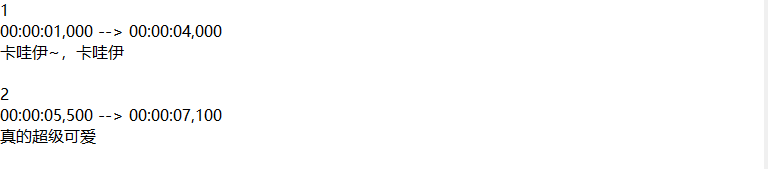
这是一个srt的字幕文件,简单用Windows自带的txt写了一个简单的的srt文件,内容就如上所示
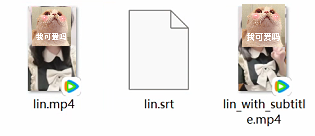
这个就是生成的结果,lin是原视频,lin.srt是字幕文件,lin_with_subtitle是生成后带字幕的文件
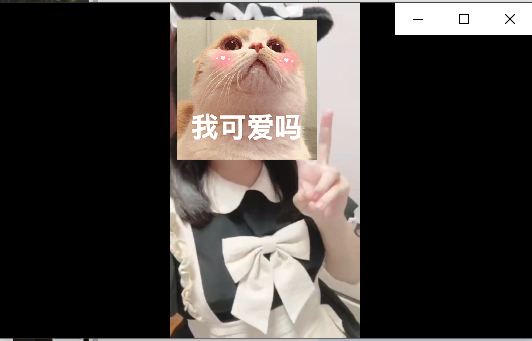

上面两个就为原视频带字幕前后的对比了
3、添加水印的操作
public static void main(String[] args) {
try {
// 给视频添加水印
addWatermark("D:/video/lin.mp4","D:/video/lin.png","D:/video/lin_watermark.mp4");
} catch (IOException | InterruptedException e) {
e.printStackTrace();
}
}
public static void addWatermark(String videoPath, String watermarkPath, String outputPath)
throws IOException, InterruptedException {
// 构造FFmpeg命令(支持透明PNG/动态调整位置)
ProcessBuilder processBuilder = new ProcessBuilder(
"ffmpeg",
"-i", videoPath, // 输入视频
"-i", watermarkPath, // 输入水印图片
"-filter_complex",
"[1]format=rgba," + // 确保水印有透明通道
"scale=iw/3:ih/3," + // 缩小3倍(iw/3=原宽度÷3)
"colorchannelmixer=aa=0.25[wm];" + // 透明度25%
"[0][wm]overlay=25:H-h-25", // 左下角位置(左边25px,底部25px)
"-c:v", "libx264", // 视频编码
"-preset", "fast", // 编码速度
"-crf", "23", // 画质控制
"-c:a", "copy", // 复制音频流
"-y", // 覆盖输出
outputPath
);
// 打印实际执行的命令
System.out.println("执行命令: " + String.join(" ", processBuilder.command()));
Process process = processBuilder.start();
printCommandOutput(process.getErrorStream()); // FFmpeg输出到stderr
int exitCode = process.waitFor();
if (exitCode == 0) {
System.out.println("水印添加成功!");
} else {
System.out.println("处理失败,退出码: " + exitCode);
}
}
private static void printCommandOutput(InputStream inputStream) throws IOException {
InputStreamReader inputStreamReader = new InputStreamReader(inputStream);
BufferedReader bufferedReader = new BufferedReader(inputStreamReader);
String line;
while ((line = bufferedReader.readLine()) != null) {
System.out.println(line);
}
}
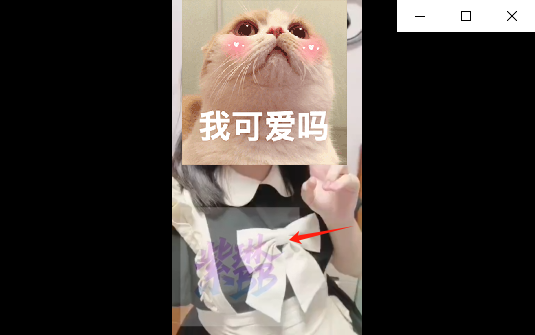
这里主要除了固定水印位置还可以设置移动水印的效果
好了以上就是全部内容,当然FFmpeg的功能绝对不仅仅于此,还可以对视频音频进行降噪处理、关键帧的提取、Ai集成、滤镜等等。在目前企业中也被广泛应用。只是作者在这里偷个懒~就不全部展示了。
FFmpeg的安装及简单使用的更多相关文章
- ffmpeg 下载安装和简单应用
一.ffmpeg下载 先到http://ffmpeg.org/下载ffmpeg安装文件 二.ffmpeg安装 1.解压下载完的ffmpeg-20190319-f8075b2-win64-shared. ...
- ffmpeg下载安装和简单应用
先介绍一下ffmpeg:FFmpeg是一个自由软件,可以运行音频和视频多种格式的录影.转换.流功能,包含了libavcodec —这是一个用于多个项目中音频和视频的解码器库,以及libavformat ...
- 视频处理工具FFmpeg的安装(windows/Linux)
♣FFmpeg是什么? ♣FFmpeg组成 ♣下载工具 ♣安装FFmpeg ♣应用到j2ee项目 前言:学习视频编码,一定要知道雷霄骅(leixiaohua1020)的专栏 ,伟大的程序员,26岁去世 ...
- (转)python requests的安装与简单运用
requests是python的一个HTTP客户端库,跟urllib,urllib2类似,那为什么要用requests而不用urllib2呢?官方文档中是这样说明的: python的标准库urllib ...
- MongoDB在Windows下安装、Shell客户端的使用、Bson扩充的数据类型、MongoVUE可视化工具安装和简单使用、Robomongo可视化工具(2)
一.Windows 下载安装 1.去http://www.mongodb.org/downloads下载,mongodb默认安装在C:\Program Files\MongoDB目录下,到F:\Off ...
- python requests的安装与简单运用
requests是python的一个HTTP客户端库,跟urllib,urllib2类似,那为什么要用requests而不用urllib2呢?官方文档中是这样说明的: python的标准库urllib ...
- memcache的windows下的安装和简单使用
原文:memcache的windows下的安装和简单使用 memcache是为了解决网站访问量大,数据库压力倍增的解决方案之一,由于其简单实用,很多站点现在都在使用memcache,但是memcach ...
- 【RabbitMQ】RabbitMQ在Windows的安装和简单的使用
版本说明 使用当前版本:3.5.4 安装与启动 在官网上下载其Server二进制安装包,在Windows上的安装时简单的,与一般软件没什么区别. 安装前会提示你,还需要安装Erlang,并打开下载页面 ...
- Thrift的安装和简单演示样例
本文仅仅是简单的解说Thrift开源框架的安装和简单使用演示样例.对于具体的解说,后面在进行阐述. Thrift简述 ...
- libmemcached安装及简单例子
libmemcached安装及简单例子 1.下载安装libmemcached $ wget http://launchpad.net/libmemcached/1.0/0.44/+download/ ...
随机推荐
- Opencv与Pillow图片操作差异对深度学习的影响
目前在使用Pytorch训练的深度学习模型算法,大部分由于pillow与torchvision中transforms的优异兼容都会采用Image.open from pillow的方式进行图像数据的读 ...
- Node v18.6 发布的这个新特性未来可能改变前端工程化
@charset "UTF-8"; .markdown-body { line-height: 1.75; font-weight: 400; font-size: 15px; o ...
- C++ 智能指针的删除器
为什么要设置删除器 C++11 加入STL的 shared_ptr 和 unique_ptr,已经是我们编码的常客了.用的多自然就会了解到它们的删除器,比如很多C语言库(GDAL, GLFW, lib ...
- 保姆教程系列:生成 SSH Key 并配置连接远程仓库
@ 目录 前言 第 1 步:检查是否已有 SSH Key 第 2 步:生成新的 SSH Key 第 3 步:启动 SSH Agent 并添加密钥 第 4 步:复制 SSH 公钥 第 5 步:添加 SS ...
- A* 合集
板子那篇烂尾了,等 \(25\) 年 \(csp\) 时再继续写吧 CF1620E Replace the Numbers 点击查看代码 #include<bits/stdc++.h> u ...
- Django Web应用开发实战第二章
一.基本配置信息 """ Django settings for myblog project. Generated by 'django-admin startproj ...
- 洛谷 P5066 [Ynoi2014] 人人本着正义之名
洛谷 P5066 [Ynoi2014] 人人本着正义之名 Problem 对一个01序列进行以下\(m\)个操作: 区间覆盖为0 区间覆盖为1 将区间\([l,r-1]\)中的数\(a_i\)同时变为 ...
- 「Temp」目录
吃吃吃 \(\color{orange}{Eon\ 今天吃什么}\) Temp \(\color{magenta}{代码模板}\) Trick \(\color{magenta}{常见错误}\) \( ...
- kubernetes之subpath的使用
一.subpath简单说明 在Pod中共享卷以供多方使用是很有用的.VolumeMounts.subPath属性可用于指定所引用的卷内的子路径,而不是其根路径. 二.subpath使用场景 1个Pod ...
- hot100之堆
虽然更多用的是桶 数组中的第k个最大元素(215) 桶排序 class Solution { public int findKthLargest(int[] nums, int k) { int[] ...
